Samsung SP-A8000 Manuel utilisateur
PDF
Télécharger
Document
SP-A8000 Projecteur DLP Manuel d'utilisation La couleur et l'aspect du produit peuvent différer de ceux reproduits dans les illustrations du présent manuel. Les spécifications peuvent être modifiées sans préavis pour des raisons d'amélioration des performances. Table des matières CONSIGNES DE SÉCURITÉ ESSENTIELLES Avant de commencer . . . . . . . . . . . . . . . . . . . . . . . . . . . . . . . . . . . . . . . 1-1 Conservation et entretien . . . . . . . . . . . . . . . . . . . . . . . . . . . . . . . . . . . 1-2 Consignes de sécurité . . . . . . . . . . . . . . . . . . . . . . . . . . . . . . . . . . . . . . 1-3 INSTALLATION ET RACCORDEMENT Contenu de l'emballage . . . . . . . . . . . . . . . . . . . . . . . . . . . . . . . . . . . . . 2-1 Installation du projecteur . . . . . . . . . . . . . . . . . . . . . . . . . . . . . . . . . . . . 2-2 Mise à niveau avec pieds réglables . . . . . . . . . . . . . . . . . . . . . . . . . . . 2-3 Zoom et mise au point . . . . . . . . . . . . . . . . . . . . . . . . . . . . . . . . . . . . . 2-4 Réglage de la molette de déplacement de la position de la lentille . . 2-5 Taille de l’écran et distance de projection . . . . . . . . . . . . . . . . . . . . . 2-6 Remplacement de la lampe . . . . . . . . . . . . . . . . . . . . . . . . . . . . . . . . . . 2-7 Modes d'affichage pris en charge . . . . . . . . . . . . . . . . . . . . . . . . . . . . . 2-8 Branchement de l’alimentation . . . . . . . . . . . . . . . . . . . . . . . . . . . . . . . 2-9 Connexion d'un lecteur DVD/décodeur câble/récepteur satellite à une prise HDMI/DVI . . . . . . . . . . . . . . . . . . . . . . . . . . . . .2-10 Connexion d'un lecteur DVD/décodeur câble/récepteur satellite via la prise Component . . . . . . . . . . . . . . . . . . . . . . . . . . . 2-11 Connexion à un magnétoscope/caméscope . . . . . . . . . . . . . . . . . . . 2-12 Connexion à un PC et configuration du PC . . . . . . . . . . . . . . . . . . . . 2-13 Émetteurs IR 3D . . . . . . . . . . . . . . . . . . . . . . . . . . . . . . . . . . . . . . . . . . 2-14 UTILISATION Caractéristiques du produit . . . . . . . . . . . . . . . . . . . . . . . . . . . . . . . . . 3-1 Partie avant/ supérieure . . . . . . . . . . . . . . . . . . . . . . . . . . . . . . . . . . . . . 3-2 Arrière . . . . . . . . . . . . . . . . . . . . . . . . . . . . . . . . . . . . . . . . . . . . . . . . . . . 3-3 Télécommande . . . . . . . . . . . . . . . . . . . . . . . . . . . . . . . . . . . . . . . . . . . 3-4 Indications des LED . . . . . . . . . . . . . . . . . . . . . . . . . . . . . . . . . . . . . . . 3-5 Utilisation du menu de réglage sur écran (OSD) . . . . . . . . . . . . . . . . 3-6 À lire avant de regarder une image 3D . . . . . . . . . . . . . . . . . . . . . . . . . 3-7 DÉPANNAGE Avant de contacter le service d'assistance . . . . . . . . . . . . . . . . . . . . . 4-1 INFORMATIONS COMPLÉMENTAIRES Caractéristiques . . . . . . . . . . . . . . . . . . . . . . . . . . . . . . . . . . . . . . . . . . . 5-1 RS232C Tableau de commandes . . . . . . . . . . . . . . . . . . . . . . . . . . . . . 5-2 Contactez SAMSUNG WORLDWIDE . . . . . . . . . . . . . . . . . . . . . . . . . . . 5-3 Mise au rebut appropriée - Europe uniquement . . . . . . . . . . . . . . . . . 5-4 1 Consignes de sécurité essentielles 1-1 Avant de commencer Icônes utilisées dans ce manuel ICÔNE NOM SIGNIFICATION Attention Indique des situations où la fonction pourrait ne pas fonctionner ou où le réglage pourrait être annulé. Remarque Indique une astuce ou un conseil au sujet de l'utilisation d'une fonction. Utilisation de ce manuel • Le contenu de ce manuel peut être modifié sans préavis pour des raisons d'amélioration des performances. • Lisez attentivement les consignes de sécurité avant d'utiliser ce cet appareil. • Si un problème survient, reportez-vous à la section "Dépannage". Avis de copyright Copyright © 2010 Samsung Electronics Co., Ltd. Tous droits réservés. Le copyright de ce manuel est détenu par Samsung Electronics, Co., Ltd. Le contenu de ce manuel ne peut être reproduit, distribué ou utilisé, en tout ou en partie, sous quelque forme que ce soit, sans l'autorisation écrite de Samsung Electronics, Co., Ltd. Des frais d'administration peuvent vous être facturés si : (a) un technicien intervient à votre demande et si le produit ne comporte aucun défaut (c.-à-d. si vous n'avez pas pris la peine de lire le présent manuel d'utilisation). (b) vous amenez le produit dans un centre de réparation alors qu'il ne comporte aucun défaut. (c.-à-d. si vous n'avez pas pris la peine de lire le présent manuel d'utilisation). Le montant de ces frais d'administration vous sera signifié avant la réalisation de toute prestation ou visite à domicile. Consignes de sécurité essentielles 1-1 1-2 Conservation et entretien Nettoyage de la surface et de l'objectif Nettoyez le projecteur à l'aide d'un chiffon doux et sec. • Ne nettoyez pas l'appareil à l'aide d'un produit inflammable, tel que du benzène ou du solvant. • Evitez de griffer l'objectif avec un ongle ou un objet pointu. Vous pourriez rayer ou endommager l'appareil. • Evitez de nettoyer l'appareil au moyen d'un chiffon humide ou en projetant directement de l'eau dessus. La présence d'eau à l'intérieur de l'appareil présente un risque d'incendie, d'électrocution ou de défaillance. • Une tache blanche peut apparaître sur la surface du projecteur si celle-ci entre en contact avec de l'eau. L'aspect et la couleur peuvent varier en fonction du modèle. Nettoyage à l'intérieur du projecteur Pour nettoyer l'intérieur du projecteur, contactez un centre de service Samsung agréé. • 1-2 Contactez un centre de service si de la poussière ou une autre substance a pénétré à l'intérieur du projecteur. Consignes de sécurité essentielles 1-3 Consignes de sécurité Icônes utilisées pour les consignes de sécurité ICÔNE NOM SIGNIFICATION Avertissement Le non-respect des instructions accompagnées de ce symbole peut entraîner de graves blessures, voire la mort. Attention Le non-respect des instructions accompagnées de ce symbole peut entraîner des dommages corporels ou matériels. Signification des symboles Ne pas exécuter. A exécuter. Alimentation électrique Les illustrations suivantes sont fournies à titre d'illustration et peuvent varier selon les modèles et les pays. L'aspect et la couleur peuvent varier en fonction du modèle. Avertissement Branchez solidement le cordon d'alimentation. Evitez de brancher plusieurs appareils électriques sur une même prise murale. • • Le non-respect de cette consigne pourrait provoquer un incendie. Evitez d'utiliser une fiche, un cordon ou une prise d'alimentation endommagé. • Le non-respect de cette consigne pourrait provoquer un choc électrique ou un incendie. Evitez de brancher ou de débrancher l'alimentation électrique si vous avez les mains humides. • Vous risqueriez d'être victime d'un choc électrique. Veillez à brancher le cordon d'alimentation à une prise murale avec mise à la terre (pour équipements d'isolation de classe 1 uniquement). • Le non-respect de cette consigne pourrait entraîner un risque d'incendie en raison de la surchauffe de la prise murale. Evitez de plier ou de tordre excessivement le cordon d'alimentation, ainsi que de placer des objets lourds dessus. • Le cordon d'alimentation pourrait être endommagé, d'où un risque d'électrocution ou d'incendie. Pour déplacer l'appareil, éteignez-le et débranchez le cordon d'alimentation, le câble d'antenne et les autres câbles reliés à l'appareil. • Le cordon d'alimentation pourrait être endommagé, ce qui pourrait entraîner un risque d'électrocution ou d'incendie. Le non-respect de cette consigne pourrait provoquer un choc électrique ou des dommages corporels. Consignes de sécurité essentielles 1-3 Attention Lorsque vous débranchez le cordon d'alimentation de la prise murale, veillez à le tenir par la prise et pas par le cordon. • Le non-respect de cette consigne pourrait entraîner un risque d'électrocution ou d'incendie. Débranchez l'appareil avant de le nettoyer. • Le non-respect de cette instruction présente un risque d'électrocution ou d'incendie. Evitez de brancher et débrancher la prise secteur pour allumer ou éteindre l'appareil. En d'autres termes, n'utilisez pas la prise secteur comme interrupteur de mise sous tension. Conservez le cordon d'alimentation à l'écart de toute source de chaleur. Branchez le cordon d'alimentation à une prise murale aisément accessible. • Si un problème survient sur l'appareil, vous devez débrancher le le cordon d'alimentation afin de couper totalement l'alimentation électrique. Le bouton de mise hors tension de l'appareil ne permet pas de couper totalement l'alimentation électrique. Installation Avertissement Evitez d'installer l'appareil à un endroit exposé à la lumière directe du soleil, ou près d'une source de chaleur telle qu'une cheminée ou un radiateur. Évitez d'installer l'appareil dans un endroit mal ventilé, tel qu'une bibliothèque ou un placard. • • Le non-respect de cette consigne pourrait entraîner un risque d'incendie en raison d'une surchauffe interne. Le non-respect de cette consigne pourrait réduire la durée de vie de l'appareil ou provoquer un incendie. Lorsque vous installez l'appareil dans un placard ou sur une étagère, veillez à ce que son avant soit totalement soutenu par le placard ou l'étagère. Lorsque vous installez l'appareil sur une console ou une étagère, veillez à ce que l'avant de l'appareil ne dépasse pas de celleci. • • Le non-respect de cette consigne pourrait résulter en une chute de l'appareil, qui pourrait ainsi être endommagé ou causer des dommages corporels. L'appareil risquerait de tomber et d'être endommagé ou de provoquer des dommages corporels. • Veillez à employer une armoire ou une étagère adaptée à la taille de l'appareil. Tenez le cordon d'alimentation éloigné de tout radiateur. En cas d'orage, débranchez le cordon d'alimentation. • • La gaine du cordon électrique pourrait fondre, entraînant un risque de choc électrique ou d'incendie. N'installez pas l'appareil dans un endroit exposé à la poussière, à l'humidité (sauna), à l'huile, à la fumée ou à l'eau (pluie, par exemple), ou encore dans un véhicule. • 1-3 Le non-respect de cette consigne pourrait entraîner un risque d'électrocution ou d'incendie. N'installez pas l'appareil dans un local très poussiéreux. Cela engendrerait un risque d'électrocution ou d'incendie. Consignes de sécurité essentielles Attention Evitez d'obstruer les fentes d'aération avec une nappe ou un rideau. Ne laissez pas tomber l'appareil lorsque vous le déplacez. • Le non-respect de cette consigne pourrait entraîner un risque d'incendie en raison d'une surchauffe interne. Lorsque vous posez l'appareil, faites-le délicatement. • • • Dans le as contraire, vous pourriez provoquer une défaillance de l'appareil ou vous blesser. Vous pourriez provoquer une défaillance de l'appareil ou vous blesser. Installez l'appareil hors de portée des enfants. Si un enfant manipule l'appareil, celui-ci risque de tomber et de le blesser. Utilisation Évitez d'insérer des objets métalliques, tels que des baguettes, des pièces de monnaie ou des épingles à cheveux, ou encore des objets inflammables, à l'intérieur de l'appareil (par les fentes d'aération, ports, etc.). • Ne laissez pas un enfant placer des objets, tels que des jouets ou des gâteaux, sur l'appareil. • Si de l'eau ou des corps étrangers pénètrent dans l'appareil, éteignez-le, débranchez le cordon d'alimentation et contactez un centre de service. Le non-respect de cette consigne pourrait provoquer une défaillance de l'appareil, un choc électrique ou un incendie. Ne démontez jamais l'appareil et n'essayez pas de le réparer ou de le modifier. En cherchant à les attraper, l'enfant risquerait de faire tomber l'appareil et de se blesser. • • Si l'appareil doit être réparé, contactez un centre de service. Evitez d'utiliser ou de poser des aérosols ou objets inflammables à proximité de l'appareil. • Cela engendrerait un risque d'explosion ou d'incendie. Ne fixez jamais la lumière de la lampe et ne projetez pas l'image vers les yeux de quelqu'un. • Cela est très dangereux, surtout pour les enfants. Lorsque vous retirez les piles de la télécommande, veillez à ce qu'elles ne soient pas ingérées par un enfant. Conservez les piles hors de portée des enfants. • Évitez de poser un récipient contenant un liquide (vase, pot de fleurs, canette, flacon de parfum, etc.) ou des objets métalliques au-dessus de l'appareil. • Si de l'eau ou des corps étrangers pénètrent dans l'appareil, éteignez-le, débranchez le cordon d'alimentation et contactez un centre de service. • Le non-respect de cette consigne pourrait provoquer une défaillance de l'appareil, un choc électrique ou un incendie. Consignes de sécurité essentielles En cas d'ingestion, consultez immédiatement un médecin. 1-3 Attention Si l'appareil produit un bruit anormal, ou s'il dégage une odeur de brûlé ou de la fumée, débranchez immédiatement le cordon d'alimentation et contactez un centre de service. • Le non-respect de cette consigne pourrait entraîner un risque d'électrocution ou d'incendie. Si la fiche ou le câble du cordon d'alimentation est poussiéreux(se), mouillé(e) ou sale, nettoyez-le(la). • Le non-respect de cette instruction présente un risque d'électrocution ou d'incendie. Si de l'eau ou une substance étrangère pénètre dans l'appareil, mettez-le hors tension, débranchez le cordon d'alimentation de la prise secteur et contactez un centre de service. N'utilisez pas l'appareil s'il signale une défaillance, comme l'absence de son ou d'image. Lorsque vous nettoyez l'appareil, débranchez le cordon d'alimentation et utilisez un chiffon sec et doux pour le nettoyage. Eteignez immédiatement l'appareil et débranchez le cordon d'alimentation de la prise murale, puis contactez un centre de service. En cas de fuite de gaz, ne touchez pas l'appareil ou le cordon d'alimentation, et ventilez immédiatement la pièce. • • Une étincelle pourrait provoquer une explosion ou un incendie. • En cas d'orage, ne touchez pas le cordon d'alimentation ni le câble d'antenne. Evitez d'utiliser des produits chimiques pour nettoyer l'appareil, notamment de la cire, du benzène, de l'alcool, du solvant, de l'insectifuge, de l'huile aromatique, du lubrifiant, des solutions détergentes, etc. Vous risqueriez de déformer l'extérieur ou de faire disparaître les mentions imprimées dessus. Lorsque l'appareil est inutilisé pendant un long moment, par exemple quand vous vous absentez, débranchez le cordon d'alimentation de la prise murale. Dans le cas contraire, une accumulation de poussière pourrait provoquer une surchauffe ou un court-circuit, ce qui présente un risque d'incendie ou d'électrocution. Si l'appareil est installé à un endroit où les conditions d'utilisation varient considérablement, l'environnement risque de provoquer un grave problème de qualité. Dans ce cas, n'installez l'appareil qu'après avoir consulté notre Centre d'appel. • Ne touchez pas l'objectif de l'appareil. • Vous risqueriez d'endommager l'objectif. • Endroits exposés à de la poussière microscopique, à des produits chimiques, à des températures trop élevées ou trop basses, à un haut degré d'humidité, comme un aéroport ou une gare, où l'appareil est utilisé, en continu, pendant de longues périodes, etc. Si vous laissez tomber l'appareil ou si son boîtier est endommagé, éteignez-le et débranchez le cordon d'alimentation. Contactez un centre de service. Ne touchez pas l'extérieur de l'appareil avec un outil tel qu'un couteau ou un marteau. • • 1-3 Pour éliminer la saleté ou des traces de doigts sur l'objectif de projection avant, utilisez un chiffon imbibé d'un détergent neutre et d'eau. Le non-respect de cette consigne pourrait entraîner un risque d'électrocution ou d'incendie. Consignes de sécurité essentielles Veillez à placer votre télécommande sur une table ou un bureau. • Si vous trébuchez sur la télécommande, vous pouvez vous blesser ou endommager la télécommande. Pour ne pas vous brûler, ne touchez pas les fentes d'aération ni le cache de la lampe lorsque l'appareil fonctionne ou juste après l'avoir éteint. N'ouvrez aucun capot de l'appareil. • Demandez à un centre de service de nettoyer l'intérieur du projecteur au moins une fois par an. Ne nettoyez pas le boîtier de l'appareil en projetant de l'eau ou à l'aide d'un chiffon humide. Evitez l'emploi de produits chimiques (détergents, vernis industriel ou pour automobile, produits abrasifs, cire, benzène, alcool) sur les pièces en plastique de l'appareil, comme son boîtier, faute de quoi vous risqueriez de l'endommager. N'employez pas de pile non conforme. Cette situation serait dangereuse en raison des hautes tensions électriques à l'intérieur de l'appareil. Veillez à ne pas toucher l'orifice de ventilation lorsque le projecteur est allumé car de l'air chaud en provient. Le trou de ventilation reste chaud un moment après l'extinction du projecteur. Evitez de le toucher. Ne placez pas d'objets craignant la chaleur à proximité du projecteur. Ne touchez pas la lampe du projecteur. Elle est chaude. (Les enfants et les personnes ayant une peau sensible doivent être plus prudents.) Attention à ne pas perdre le cache de protection de l'objectif. • Le cache-objectif protège l'objectif et doit être utilisé lorsque le projecteur est éteint. Vous risqueriez d'endommager l'objectif. Consignes de sécurité essentielles 1-3 2 Installation et raccordement 2-1 Contenu de l'emballage • Déballez l'appareil et vérifiez que vous disposez des éléments répertoriés ci-dessous. • Entreposez l'emballage d'origine au cas où vous devriez déménager l'appareil ultérieurement. • S'il manque des éléments, contactez votre revendeur. • Contactez un revendeur local pour acheter des éléments en option. Projecteur CONTENU Guide de configuration rapide Carte de garantie (non disponible partout) Manuel de l'utilisateur Chiffon de nettoyage Télécommande, type de pile : 1,5 V AA, 2EA Lunettes 3D (SSG-2100AB), type de pile : 3 V Lithium/ Manganese CR2025, 1EA KIT ÉMETTEUR IR 3D EXTERNE (SSG-2100ME) Cache-objectif (non disponible partout) Cordon d'alimentation 4 vis (pour le support de la suspension) VENDU SÉPARÉMENT Câble HDMI/DVI 2-1 Câble HDMI Câble D-Sub Câble VIDEO Installation et raccordement VENDU SÉPARÉMENT Câble composante La suspension n'est pas incluse et doit être achetée séparément. Utilisez les vis jointes pour fixer le projecteur au support de la suspension. Installation et raccordement 2-1 2-2 Installation du projecteur Installez le projecteur de manière à ce que le faisceau soit perpendiculaire à l'écran. • Positionnez le projecteur de manière à ce que l'objectif soit dirigé vers le centre de l'écran. Si l'écran n'est pas positionné verticalement, il est possible que l'image ne soit pas parfaitement rectangulaire. • N'installez pas l'écran dans un environnement lumineux. Si l'environnement est trop lumineux, l'image projetée risque d'apparaître ternie et de ne pas s'afficher clairement. • Si vous utilisez le projecteur dans un environnement lumineux, utilisez des rideaux pour bloquer la lumière. • Vous pouvez installer le projecteur par rapport à l'écran aux emplacements suivants : <Inst. sol> / <Inst. Plaf.> / <Projec. sol> / <Proj. plaf.>. Pour voir les différentes positions d'installation, reportez-vous aux rubriques ci-dessous. Pour ajuster l'image lors de l'installation du projecteur derrière l'écran Installation derrière un écran semi-transparent. Si vous installez le projecteur derrière un écran semi-transparent, vous pouvez utiliser le menu pour ajuster l'image en fonction de l'emplacement du projecteur (projection sol ou projection plafond). 1. Pour la projection sol, appuyez sur : Menú > Configuration > Installer > Projec. sol 2. Pour la projection plafond, appuyez sur : Menú > Configuration > Installer > Proj. plaf. Pour ajuster l'image lors de l'installation du projecteur à l'avant de l'écran Installation du projecteur face à l'écran. Lorsque vous installez le projecteur à l'avant d'un écran, vous pouvez utiliser le menu pour ajuster l'image en fonction de l'emplacement du projecteur (installation sol ou installation plafond). 1. Pour l'installation sol, appuyez sur : Menú > Configuration > Installer > Inst. sol 2. Pour l'installation plafond, appuyez sur : Menú > Configuration > Installer > Inst. Plaf. 2-2 Installation et raccordement 2-3 Mise à niveau avec pieds réglables Pour mettre le projecteur de niveau, faites tourner les pieds réglables dont il est équipé. • Vous pouvez régler le niveau du projecteur sur 3 degrés. • Selon la position du projecteur, une distorsion trapézoïdale de l'image peut apparaître. Installation et raccordement 2-3 2-4 Zoom et mise au point Bouton de zoom Vous pouvez régler la taille de l'image dans la plage de zoom autorisée en actionnant le bouton de zoom. Bague de Mettez au point l’image sur l’écran en utilisant la bague de mise au point mise au point. Si vous installez votre projecteur hors des distances de projection spécifiées, vous ne pourrez pas régler la mise au point correctement. Pour connaître les distances de projection spécifiées, reportez-vous à la section " Taille de l'écran et distance de projection " de ce manuel. 2-4 Installation et raccordement 2-5 Réglage de la molette de déplacement de la position de la lentille Déplacez l'image projetée sur l'écran vers le haut et vers le bas dans la plage de la lentille en faisant tourner, avec vos doigts, la molette de déplacement de la lentille située sur la partie inférieure du projecteur. Installation et raccordement 2-5 2-6 Taille de l’écran et distance de projection Installez le projecteur sur une surface plane, puis mettez-le de niveau à l'aide des pieds réglables afin d'obtenir une qualité d'image optimale. si les images ne sont pas nettes, réglez-les en utilisant le bouton de zoom ou la bague de mise au point, ou en déplaçant le projecteur vers l’avant et vers l’arrière. A. Écran/Z. Distance de portée/Y’. Distance entre le centre de la lentille et le bas de l’image X. Largeur de l'écran/Y.Hauteur de l'écran/M. Longueur diagonale de l'écran TAILLE DE L’ÉCRAN DISTANCE DE PORTÉE ÉCART M (DIAGONALE) X (HORIZONTALE) Y (VERTICALE) POUCE S CM POUCE S CM POUCE S CM POUCE S CM POUCE S CM POUCE S CM 40 101,6 34,9 88,6 19,6 49,8 78,1 198,4 60,0 152,3 2,0 5,0 50 127,0 43,6 110,7 24,5 62,3 97,6 248,0 75,0 190,4 2,4 6,2 60 152,4 52,3 132,8 29,4 74,7 117,1 297,5 89,9 228,5 3,0 7,5 70 177,8 61,0 155,0 34,3 87,2 136,7 347,1 104,9 266,5 3,4 8,7 80 203,2 69,7 177,1 39,2 99,6 156,2 396,7 119,9 304,6 3,9 10,0 90 228,6 78,4 199,2 44,1 112,1 175,7 446,6 134,9 342,7 4,4 11,2 100 254,0 87,2 221,4 49,0 124,5 195,2 495,9 149,9 380,8 4,9 12,5 110 279,4 95,9 243,5 53,9 137,0 214,8 545,5 164,9 418,9 5,4 13,7 120 304,8 104,6 265,7 58,8 149,4 234,3 595,1 179,9 456,9 5,9 14,9 130 330,2 113,3 287,8 63,7 161,9 253,8 644,7 194,9 495,0 6,4 16,2 140 355,6 122,0 309,9 68,6 174,3 273,3 694,3 209,9 533,1 6,9 17,4 150 381,0 130,7 332,1 73,5 186,8 292,9 743,8 224,9 571,2 7,4 18,7 160 406,4 139,4 354,2 78,4 199,2 312,4 793,4 239,9 609,2 7,8 19,9 170 431,8 148,1 376,3 83,3 211,7 331,9 843,0 254,9 647,3 8,3 21,2 180 457,2 156,9 398,5 88,2 224,1 351,4 892,6 269,8 685,4 8,8 22,4 190 482,6 165,6 420,6 93,1 236,6 370,9 942,2 284,8 723,5 9,3 23,7 200 508,0 174,3 442,8 98,1 249,1 390,5 991,8 299,8 761,6 9,8 24,9 210 533,4 183,0 464,9 103,0 261,5 410,0 1041,4 314,8 799,6 10,3 26,2 220 558,8 191,7 487,0 107,9 274,0 429,5 1091,0 329,8 837,7 10,8 27,4 2-6 Z (ÉTROIT) Z (LARGE) Y' Installation et raccordement TAILLE DE L’ÉCRAN DISTANCE DE PORTÉE ÉCART M (DIAGONALE) X (HORIZONTALE) Y (VERTICALE) POUCE S CM POUCE S CM POUCE S CM POUCE S CM POUCE S CM POUCE S CM 230 584,2 200,5 509,2 112,8 286,4 449,0 1140,6 344,8 875,8 11,3 28,6 240 609,6 209,2 531,3 117,7 298,9 468,6 1190,1 359,8 913,9 11,8 29,9 250 635,0 217,9 553,5 122,6 311,3 488,1 1239,7 374,8 951,9 12,2 31,1 300 762,0 261,5 664,1 147,1 373,6 585,7 1487,7 449,7 1142,3 14,7 37,4 Z (ÉTROIT) Z (LARGE) Y' Ce projecteur est conçu pour un écran de 100 à 120 pouces pour une qualité d'image optimale. Installation et raccordement 2-6 2-7 Remplacement de la lampe Précautions à prendre lors du remplacement de la lampe • La lampe du projecteur peut être remplacée. Pour un meilleur fonctionnement, remplacez la lampe au terme de sa durée d’utilisation. Vous trouverez cette information sur l’écran d’informations (Bouton INFO). • Remplacez la lampe par la lampe recommandée et du même modèle que celui fourni avec le projecteur. - Nom du modèle de lampe : LAMP-MERCURY-Philips • Avant de remplacer la lampe, assurez-vous que le cordon d'alimentation est débranché. • La lampe étant un produit haute température et haute tension, attendez au moins une heure entre le débranchement du cordon d'alimentation et le remplacement de la lampe. • La lampe du projecteur se situe en bas à gauche lorsque l'on regarde le projecteur depuis l'arrière. • Ne placez pas l’ancienne lampe à proximité d’objets inflammables et tenez-la hors de portée des enfants. Il existe un risque d'incendie, de blessure ou de brûlure. • Enlevez les saletés ou les corps étrangers autour ou à l'intérieur de la lampe en utilisant un aspirateur adapté. • Lorsque vous manipulez la lampe, évitez de la toucher, excepté par ses poignées. Si vous manipulez la lampe de manière incorrecte, vous risquez d'en réduire la durée de vie et d'affecter la qualité d'image. • Le projecteur a été conçu pour ne pas fonctionner si le capot de la lampe n’est pas complètement remonté après le remplacement de la lampe. Si le projecteur ne fonctionne pas normalement, vérifiez l'état de fonctionnement de la LED. Procédure de remplacement de la lampe • La lampe étant un produit haute température et haute tension, attendez au moins une heure entre le débranchement du cordon d'alimentation et le remplacement. • La lampe du projecteur se trouve à gauche lorsque vous regardez le projecteur par l'arrière. 1. Tournez le projecteur de manière à faire face à sa partie arrière. La lampe et son cache se trouvent à gauche. - Veillez à ne pas laisser tomber le projecteur. 2. Repérez les vis du cache de la lampe et ôtez-les. 2-7 Installation et raccordement 3. Ouvrez le cache en maintenant 4. Retirez les vis lampe. enfoncé et en tirant sur , puis maintenez et ouvrez . pour retirer la trappe d'accès à la 5. Retirez les vis du module lampe, comme illustré ci-contre. 6. Comme illustré sur la figure, soulevez les poignées de la lampe en les maintenant et sortez la lampe. 7. Installez la nouvelle lampe, puis inversez la procédure pour la fixer au projecteur. Réinstallez ensuite la trappe d'accès à la lampe et le cache. Installation et raccordement 2-7 2-8 Modes d'affichage pris en charge 2-8-1. Synchronisation du PC (D-Sub/HDMI) 2-8 FORMAT RÉSOLUTION FORMAT D'AFFICH AGE FRÉQUENCE HORIZONTAL E (KHZ) FRÉQUENCE VERTICALE (HZ) FRÉQUENCE DE PIXEL (MHZ) POLARITÉ DE SYNCHRO. IBM 640 x 350 70Hz 31,469 70,086 25,175 +/- IBM 720 x 400 70Hz 31,469 70,087 28,322 -/+ VESA DMT 640 x 480 60Hz 31,469 59,94 25,175 -/- MAC 640 x 480 67Hz 35,000 66,667 30,240 -/- VESA GTF 640 x 480 70Hz 35,000 70,000 28,560 VESA DMT 640 x 480 72Hz 37,861 72,809 31,500 -/- VESA DMT 640 x 480 75Hz 37,500 75,000 31,500 -/- VESA CVT 720 x 576 60Hz 35,910 59,950 32,750 -/+ VESA DMT 800 x 600 56Hz 35,156 56,250 36,000 +/+ VESA DMT 800 x 600 60Hz 37,879 60,317 40,000 +/+ VESA GTF 800 x 600 70Hz 43,750 70,000 45,500 VESA DMT 800 x 600 72Hz 48,077 72,188 50,000 +/+ VESA DMT 800 x 600 75Hz 46,875 75,000 49,500 +/+ MAC 832 x 624 75Hz 49,726 74,551 57,284 -/- VESA DMT 1024 x 768 60Hz 48,363 60,004 65,000 -/- VESA DMT 1024 x 768 70Hz 56,476 70,069 75,000 -/- VESA GTF 1024 x 768 72Hz 57,672 72,000 78,434 VESA DMT 1024 x 768 75Hz 60,023 75,029 78,750 +/+ VESA CVT 1152 x 864 60Hz 53,783 59,959 81,750 -/+ VESA GTF 1152 x 864 70Hz 63,000 70,000 96,768 VESA GTF 1152 x 864 72Hz 64,872 72,000 99,643 VESA DMT 1152 x 864 75Hz 67,500 75,000 108,000 +/+ MAC 1152 x 870 75Hz 68,681 75,062 100,000 -/- VESA CVT 1280 x 720 60Hz 44,772 59,855 74,500 -/+ VESA GTF 1280 x 720 70Hz 52,500 70,000 89,040 VESA GTF 1280 x 720 72Hz 54,072 72,000 91,706 VESA CVT 1280 x 720 75Hz 56,456 74,777 95,750 -/+ VESA DMT 1280 x 768 60Hz 47,776 59,870 79,500 -/+ VESA DMT 1280 x 768 75Hz 60,289 74,893 102,250 -/+ VESA DMT 1280 x 800 60Hz 49,702 59,810 83,500 -/+ VESA DMT 1280 x 800 75Hz 62,795 74,934 106,500 -/+ VESA DMT 1280 x 960 60Hz 60,000 60,000 108,000 +/+ VESA GTF 1280 x 960 70Hz 69,930 70,000 120,839 VESA GTF 1280 x 960 72Hz 72,072 72,000 124,540 Installation et raccordement FORMAT RÉSOLUTION FORMAT D'AFFICH AGE FRÉQUENCE HORIZONTAL E (KHZ) FRÉQUENCE VERTICALE (HZ) FRÉQUENCE DE PIXEL (MHZ) POLARITÉ DE SYNCHRO. VESA CVT 1280 x 960 75Hz 75,231 74,857 130,000 -/+ VESA DMT 1280 x 1024 60Hz 63,981 60,020 108,000 +/+ VESA GTF 1280 x 1024 70Hz 74,620 70,000 128,943 VESA GTF 1280 x 1024 72Hz 76,824 72,000 132,752 VESA DMT 1280 x 1024 75Hz 79,976 75,025 135,000 +/+ VESA DMT 1440 x 900 60Hz 55,935 59,887 106,500 -/+ VESA DMT 1440 x 900 75Hz 70,635 74,984 136,750 -/+ VESA DMT 1600 x 1200 60Hz 75,000 60,000 162,000 +/+ VESA DMT 1680 x 1050 60Hz 65,290 59,954 146,250 -/+ VESA CVT 1920 x 1080 60Hz 67,500 60,000 148,500 +/- VESA DMT 1920 x 1200 RB 60Hz 74,038 59,950 154,000 +/- Le circuit de mise à l’échelle situé dans le projecteur convertit toutes les résolutions supérieures ou inférieures à 1920x1080. Si la résolution du signal fourni en sortie par le PC correspond à la résolution réelle (1920x1080) du projecteur, la qualité de l'écran est optimale. 2-8-2. Synchronisation AV (Composante) CARACTÉRISTIQUES FORMAT FRÉQUENCE VERTICALE (HZ) BALAYAGE BT,601 480i 59,94Hz Entrelacé 480p 59,94Hz Progressif BT,601 576i 50Hz Entrelacé BT,1358 576p 50Hz Progressif SMPTE 296M 720p 59,94Hz/60Hz Progressif 720p 50Hz Progressif BT,709 1080i 59,94Hz/60Hz Entrelacé SMPTE 274M 1080i 50Hz Entrelacé SMPTE 274M 1080p 59,94Hz/60Hz Progressif 1080p 50Hz Progressif SMPTE 267M BT,1358 SMPTE 293M 2-8-3. Synchronisation AV (HDMI) CARACTÉRISTIQ UES RÉSOLUTION BALAYAGE FRÉQUENCE VERTICALE (KHZ) FRÉQUENCE HORIZONTAL E (KHZ) FRÉQUENCE DE PIXEL (MHZ) EIA-861 640 x 480 Progressif 59,940 31,469 25,175 EIA-861 640 x 480 Progressif 60,000 31,500 25,200 Installation et raccordement 2-8 CARACTÉRISTIQ UES RÉSOLUTION BALAYAGE FRÉQUENCE VERTICALE (KHZ) FRÉQUENCE HORIZONTAL E (KHZ) FRÉQUENCE DE PIXEL (MHZ) EIA-861 720 x 480 Progressif 59,940 31,469 27,000 EIA-861 720 x 480 Progressif 60,000 31,500 27,027 EIA-861 1280 x 720 Progressif 59,939 44,955 74,175 EIA-861 1280 x 720 Progressif 60,000 45,000 74,250 EIA-861 1920 x 1080 Entrelacé 59,939 33,716 74,175 EIA-861 1920 x 1080 Entrelacé 60,000 33,750 74,250 EIA-861 720 x 576 Progressif 50,000 31,250 27,000 EIA-861 1280 x 720 Progressif 50,000 37,500 74,250 EIA-861 1920 x 1080 Entrelacé 50,000 28,125 74,250 EIA-861 1920 x 1080 Entrelacé 50,000 28,125 74,250 EIA-861 1920 x 1080 Progressif 60,000 67,500 148,500 2-8-4. Synchronisation AV (VIDEO) NTSC, NTSC 4.43, PAL, PAL60, PAL-N, PAL-M, SECAM Votre projecteur prend en charge les formats vidéo standard énumérés ci-dessus à ses entrées vidéo. Aucun réglage n'est nécessaire. 2-8 Installation et raccordement 2-9 Branchement de l’alimentation - Raccordez le cordon d’alimentation à la borne d’alimentation située à l’arrière du projecteur. Installation et raccordement 2-9 2-10 Connexion d'un lecteur DVD/décodeur câble/récepteur satellite à une prise HDMI/DVI Assurez-vous que le projecteur et le lecteur DVD ou décodeur câble/satellite sont éteints et débranchés. 1. Connexion au moyen d'un câble HDMI/DVI - Connectez la borne [HDMI IN 1 (DVI)] à l'arrière du projecteur et la borne de sortie DVI du lecteur DVD/décodeur câble/ récepteur satellite à l'aide d'un câble HDMI/DVI. 2. Connexion au moyen d'un câble HDMI - A l'aide d'un câble HDMI, connectez la borne [HDMI IN 1 (DVI)] ou [HDMI IN 2] située à l'arrière du projecteur à la borne de sortie HDMI du lecteur DVD/décodeur câble/satellite. - Une fois cette opération effectuée, branchez les cordons d'alimentation du projecteur et du lecteur DVD/décodeur câble/ satellite. Utilisation du projecteur 1. Allumez le projecteur et le lecteur DVD ou décodeur câble/satellite, puis appuyez sur le bouton [HDMI1] du projecteur pour sélectionner <HDMI1/DVI>. 2. Appuyez sur le bouton [HDMI2] pour sélectionner <HDMI2> si [HDMI2] est connecté. S’il s'avère impossible de sélectionner le mode <HDMI>, vérifiez que le câble HDMI est connecté correctement. Ce projecteur ne prend pas en charge le son (un système audio distinct est requis pour le son). 2-10 Installation et raccordement 2-11 Connexion d'un lecteur DVD/décodeur câble/récepteur satellite via la prise Component Assurez-vous que le projecteur et le lecteur DVD ou décodeur câble/satellite sont éteints et débranchés. 1. Connectez le port d’entrée [COMPONENT [COMPONENT IN 1 (Y/PB/ PR)] ou [COMPONENT IN 2(Y/PB/ PR)] situé à l’arrière du projecteur au port Composante situé à l’arrière du lecteur DVD / boîtier décodeur / récepteur satellite à l'aide du câble Composante. 2. Une fois cette opération effectuée, branchez les cordons d'alimentation du projecteur et du lecteur DVD/décodeur câble/ satellite. Utilisation du projecteur 1. Allumez le projecteur et le lecteur DVD ou décodeur câble/satellite, puis appuyez sur le bouton [COMP1] pour sélectionner <Composant1>. 2. Appuyez sur le bouton [COMP2] pour sélectionner <Composant2> si [COMPONENT IN 2] est connecté. Si le mode Composante n'est pas disponible, vérifiez le branchement des câbles Composante. Les ports Composante comportent les indications (Y/PB/PR), (Y, B-Y, R-Y) ou (Y, Cb, Cr) selon le fabricant. Installation et raccordement 2-11 2-12 Connexion à un magnétoscope/caméscope Assurez-vous que le projecteur et le magnétoscope ou caméscope sont éteints et débranchés. 1. Branchez le port d’entrée [VIDEO IN] du projecteur au port VIDEO OUT (jaune) de l’équipement vidéo utilisant le câble vidéo. 2. Une fois les périphériques connectés, branchez les cordons d'alimentation du projecteur et du magnétoscope ou du caméscope. Utilisation du projecteur 1. Allumez le projecteur et le magnétoscope ou caméscope, puis appuyez sur le bouton [VIDEO] du projecteur pour sélectionner <Vidéo>. Ce projecteur ne prend pas en charge le son (un système audio distinct est requis pour le son). 2-12 Installation et raccordement 2-13 Connexion à un PC et configuration du PC 2-13-1. Configuration de l’environnement du PC Contrôlez les points suivants avant de brancher un PC à votre projecteur. 1. Cliquez à l'aide du bouton droit de la souris sur le bureau Windows, puis cliquez sur [Propriétés]. La boîte de dialogue <Propriétés d'affichage> s'affiche. 2. Cliquez sur l'onglet [Paramètres], puis réglez la résolution d'écran. La résolution optimale pour le projecteur est de 1920 x 1080. Pour les autres résolutions prises en charge par le projecteur, reportez-vous au tableau "Synchronisation du PC" de la section 2-8. Vous n'êtes pas obligé de modifier le réglage <Qualité couleur>. 3. Appuyez sur le bouton [Avancées]. Une autre fenêtre de propriétés s'affiche. 4. Cliquez sur l'onglet [Ecran], puis réglez la fréquence d'actualisation de l'écran. Pour connaître la fréquence d'actualisation qui correspond à la résolution que vous avez choisie, consultez la fréquence d'actualisation (60 Hz, 70 Hz, etc.) en regard de la résolution sélectionnée dans le tableau "Synchronisation du PC" de la section 2-8. Installation et raccordement 2-13 Le réglage de la fréquence d'actualisation permet de définir les fréquences verticale et horizontale. 5. Cliquez sur le bouton [OK] pour fermer la fenêtre, puis sur le bouton [OK] de la fenêtre <Propriétés d'affichage> pour fermer cette fenêtre. 6. Eteignez l'ordinateur, puis connectez-le au projecteur. • La procédure de configuration peut varier en fonction du type d'ordinateur ou de la version de Windows. (Par exemple, [Propriétés] s’affiche à la place de [Propriétés (R)] comme illustré dans 1.) • Ce projecteur prend en charge jusqu'à 32 bits par pixel en qualité couleur lorsqu'il est utilisé comme écran d'ordinateur. • Les images projetées peuvent varier de celles de l'écran selon le fabricant de l'écran et la version de Windows. • Lors du branchement du projecteur à l'ordinateur, vérifiez que les paramètres de l'ordinateur correspondent aux paramètres d'affichage pris en charge par ce projecteur. Si ce n'est pas le cas, des problèmes de signaux peuvent survenir. 2-13-2. Connexion à un PC Vérifiez que le projecteur et l'ordinateur sont hors tension et débranchés. 1. Branchez le port [PC IN] situé à l'arrière du projecteur sur la sortie de l'écran (D-sub) du PC à l'aide du câble vidéo du PC. 2. Branchez les cordons d'alimentation du projecteur et de l'ordinateur. 2-13 Installation et raccordement Ce produit prend en charge la technologie Plug and Play. Si vous utilisez Windows XP, vous n'avez pas besoin d'installer le pilote sur votre ordinateur. Utilisation du projecteur 1. Allumez l'ordinateur, puis configurez l'environnement de l'ordinateur (résolution de l'écran, etc.), le cas échéant. 2. Mettez le projecteur sous tension, puis appuyez sur le bouton [PC] pour sélectionner <PC>. Si le mode <PC> n'est pas disponible, vérifiez que le câble vidéo du PC est branché correctement. 3. Réglez l'écran. • Le son est émis par les enceintes de l'ordinateur. • Pour éviter d'obtenir un écran vide lors du branchement d'un PC, choisissez <PC> dans le menu <Modif. Nom>. Pour plus de détails, reportez-vous à la section 3-6-3. Installation et raccordement 2-13 2-14 Émetteurs IR 3D Le projecteur s'accompagne d'un émetteur 3D intégré, situé à l'avant de l'appareil, ainsi que d'un émetteur 3D externe que vous pouvez connecter à l'arrière de l'appareil. Ces deux émetteurs 3D diffusent un signal de synchronisation 3D qui synchronise la fréquence de rafraîchissement de l'image affichée par le projecteur avec la fréquence d'obturation des lunettes 3D requises, créant ainsi l'effet 3D. Si l'émetteur interne ne fournit pas une image 3D acceptable, vous pouvez connecter le modèle externe. Notez toutefois que vous ne pouvez pas utiliser les émetteurs interne et externe en même temps. • <3D Emitter> ne passe pas automatiquement en mode <Externe>, même si un émetteur externe est connecté. Modifiez manuellement le paramètre sur <Externe>. Pour plus de détails, reportez-vous à la section "3-6-1. Image". • Il se peut que l'effet 3D ne soit pas reproduit correctement s'il y a un obstacle entre l'émetteur 3D et les lunettes 3D. • Il se peut que l'émetteur ne fonctionne pas correctement si un autre produit 3D ou appareil électronique est utilisé à proximité. 2-14-1. Portées de l'émetteur IR 3D externe et interne Plage de l'émetteur IR 3D externe A : Portée d'utilisation conseillée Plage de l'émetteur IR 3D interne A : Portée d'utilisation conseillée 2-14 Installation et raccordement Angle de vision ANGLE DE VISION DISTANCE MAXIMALE DE RÉCEPTION DU SIGNAL 2m : 140 ˚ 4m : 100 ˚ Emetteur externe : 15m (à un angle de 0˚) Emetteur interne : 8m (à un angle de 0˚) 6m : 80 ˚ • La portée de la fonction 3D peut varier légèrement suivant la taille du projecteur, la distance de projection et l'angle de vision. • Veillez à utiliser uniquement des lunettes 3D agréées et fournies par Samsung Electronics. 2-14-2. Connexion de l'émetteur IR 3D au projecteur Assurez-vous que le projecteur est hors tension. 1. Connectez l'émetteur IR 3D externe au port [3D SYNC OUT] situé à l'arrière du projecteur. 2. Mettez le projecteur sous tension. Utilisation du projecteur 1. Pour profiter d'une image 3D, mettez le projecteur sous tension et appuyez sur la touche [3D] de la télécommande. • <3D Emitter> ne passe pas automatiquement en mode <Externe>, même si un émetteur externe est connecté. Modifiez manuellement le paramètre sur <Externe>. • Installez l'émetteur IR externe avec les émetteurs face aux spectateurs. • Notez toutefois que vous ne pouvez pas utiliser les émetteurs interne et externe en même temps. • Ce projecteur ne prend pas en charge le son (un système audio distinct est requis pour le son). 2-14-3. Installation de l'émetteur IR 3D externe au plafond 1. Contenu Sortez l'émetteur IR 3D externe de son emballage et vérifiez que tous les composants indiqués ci-dessous sont présents : S'il manque des éléments, contactez votre revendeur. Installation et raccordement 2-14 ÉMETTEUR IR 3D EXTERNE : 1 Support de l'émetteur : 1 Porte-conducteurs : 3 Cheville : 5 (Vis M4 x L25) Vis : 5 (M4 x L25) 2. Procédure d'installation Pour installer l'émetteur IR 3D externe au plafond, procédez comme suit : 1. Percez des trous dans le plafond, en 2. Insérez les chevilles 3. Serrez les vis pour fixer le support dans les respectant la position des trous de vis trous percés dans le plafond. Enfoncez d'émetteur dans les trous percés au plales chevilles à l'aide d'un marteau sur le support d'émetteur. . fond. jusqu'à ce qu'elles affleurent la surface du plafond. 4. Insérez l'émetteur externe son support dans . Effectuez d'abord 5. Fixez le fil au plafond à l'aide des porte-conducteurs 6. L'émetteur externe est maintenant installé. . l'insertion au niveau du point (entouré dans l'illustration ci-dessus). 2-14 • Procédez au démontage en inversant les étapes du montage. • Si vous percez un trou dans une poutre ou un chevron, l'utilisation de chevilles n'est pas nécessaire. Installation et raccordement 3 Utilisation 3-1 Caractéristiques du produit 1. Moteur optique à technologie DLP de pointe • Ecran Full HD 1 920 x 1 080. • roue chromatique 6 segments utilisée pour assurer des couleurs optimales • Lampe 300 W conçue pour améliorer la luminance 2. Couleurs vives • Réglage de la qualité de l'image concentré sur l'amélioration de la couleur. Votre projecteur offre une qualité de couleur quasi-professionnelle, pour des images vives et naturelles. 3. Bruit de ventilateur et fuite de lumière minimisés • La circulation d’air et la structure de l’installation du ventilateur sont optimisées pour réduire le bruit du ventilateur et la fuite du rayon lumineux. 4. Divers ports d’entrée • De nombreuses bornes d'entrée sont disponibles, notamment deux bornes HDMI (prenant en charge HDCP) et deux bornes Composante afin d'améliorer la connectivité avec les périphériques. 5. Réglages de l’utilisateur • Cette unité permet un réglage individuel des ports d’entrée. • Une mire de référence est disponible à des fins de positionnement et de réglage. • Le rétroéclairage de la télécommande se révèle très pratique lorsque l'utilisateur se trouve dans un environnement sombre. 6. Affichage 3D • Le premier projecteur AV 3D Full HD du marché destiné à un usage domestique • Vous pouvez désormais bénéficier de la technologie 3D à partir d'images converties depuis une source vidéo 2D. Utilisation 3-1 3-2 Partie avant/ supérieure ICONE Nom Description - STAND BY (LED bleue) Voyants - LAMP (LED bleue) - TEMP (LED rouge) Reportez-vous aux Indications des LED. Bague de mise au point Ce bouton permet de régler la mise au point. Émetteur de signaux 3D Émet un signal de synchronisation 3D, ce qui vous permet de visualiser des images 3D à l'aide de lunettes 3D. Réglage de position de la lentille La position des images affichées peut être réglée vers le haut et le bas dans la plage de réglage de la lentille. - Reportez vous à la section "Adjusting the Lens Position Moving Dial" (Réglage de position de la lentille). Lentille - Récepteur du signal de la télécommande - Pied réglable Vous pouvez régler la position de l’écran en déplaçant vers le haut et vers le bas les pieds réglables. Bouton de zoom Ce bouton permet d'agrandir ou de réduire la taille de l'image. Bouton POWER Ce bouton permet de mettre le projecteur sous et hors tension. Bouton SOURCE Ce bouton permet de sélectionner le signal du périphérique externe. Bouton MENU Ce bouton permet d'afficher le menu à l'écran. Déplacer / Sélectionner / : ce bouton permet d'accéder à ou de sélectionner un élément dans un menu. Les boutons de la partie supérieure du projecteur sont des boutons tactiles. Touchez-les légèrement pour les utiliser. 3-2 Utilisation 3-3 Arrière ICONE NOM Port d'entrée PC IN Ports COMPONENT IN 1/COMPONENT IN 2 Récepteur du signal de la télécommande 3D SYNC OUT (se connecte à un émetteur externe) Port d'entrée d'alimentation Port RS232C Port SERVICE Port AUDIO OUT Port VIDEO IN Port AUDIO IN (L-AUDIO-R) Port HDMI IN 1 (DVI), HDMI IN 2 Utilisation 3-3 3-4 Télécommande L'utilisation de votre projecteur avec une autre télécommande à proximité peut entraîner un mauvais fonctionnement en raison des parasites (fréquence) liés au code de la télécommande. Bouton ON ( Bouton OFF ( ) ) Permet d'allumer le projecteur. Permet d'éteindre le projecteur. Bouton COMP1 Bouton LIGHT ( Permet de basculer vers le mode Composant1. Permet de contrôler les signaux de source, la configuration de l'image, le réglage de l'écran PC et la durée de vie de la lampe. Bouton VIDEO Bouton HDMI1 Utilisé pour passer en mode Video (Vidéo). Pour basculer en mode <HDMI1/DVI>. Bouton 3D Bouton HDMI2 Permet de basculer entre les modes 2D et 3D. pour basculer en mode HDMI2. Bouton PC Bouton COMP2 Permet de basculer vers le mode PC. Permet de basculer vers le mode Composant2. Bouton MENU Bouton RETURN Permet d'afficher le menu à l'écran. Revient au menu précédent. Boutons Move (Déplacer)( / ENTER ) ) Bouton EXIT Pour supprimer le menu à l’écran. Pour déplacer ou sélectionner les éléments de menu. Bouton INFO Bouton D.BLACK Permet d'afficher des informations sur le mode de saisie actuel (signal d'entrée externe). Permet d'ajuster le contraste et la luminosité de l'écran en réglant le diaphragme du système optique. Bouton P.SIZE Bouton P.INFO Pour régler la taille de l’image à l’écran. Permet de contrôler les signaux de source, la configuration de l'image, le réglage de l'écran PC et la durée de vie de la lampe. Bouton STILL Bouton INSTALL Pour voir les images figées. Permet d'inverser ou de retourner l'image en fonction de l'emplacement du projecteur (devant l'écran et suspendu au plafond, derrière l'écran et suspendu au plafond, etc.) Bouton P.MODE Pour sélectionner le mode image 3-4 • Veillez à placer votre télécommande sur une table ou un bureau. - Si vous trébuchez sur la télécommande, vous pouvez vous blesser ou endommager la télécommande. • Il est conseillé d'utiliser la télécommande : - À moins de 10 m du récepteur de signaux - À un angle maximum de 30 ˚ à gauche ou à droite par rapport au récepteur de signaux Utilisation Installation des piles dans la télécommande 1. Relevez le couvercle à l'arrière de la télécommande comme le montre la figure. 2. Insérez deux piles AAA. 3. Fermez le couvercle. Utilisation 3-4 3-5 Indications des LED Indications des LED : Le témoin est allumé STAND BY (VEILLE) LAMP : Le témoin clignote : Le témoin est éteint TEMP INFORMATION Si vous appuyez sur le bouton POWER de la télécommande ou du projecteur, l'écran apparaît dans les 30 secondes. Le projecteur se trouve en conditions de fonctionnement normal. Cet état apparaît lorsque le projecteur prépare une opération après une pression sur le bouton POWER du projecteur ou de la télécommande. Le bouton POWER est actionné pour arrêter le projecteur et le système de refroidissement fonctionne pour refroidir l’intérieur du projecteur. (Fonctionne pendant 1 seconde environ.) Le ventilateur intégré au projecteur ne fonctionne pas normalement. Reportez-vous à la mesure 1 à la page suivante. Le cache de la lampe n'est pas fermé correctement. Reportez-vous à la mesure 2 à la page suivante. La température à l'intérieur du projecteur a dépassé la limite de contrôle. L'appareil s'éteint automatiquement. Reportez-vous à la mesure 3 à la page suivante. Un problème est survenu lors de l'utilisation du IC du produit. Reportez-vous à la mesure 4. Un problème lié au fonctionnement de la lampe est survenu. Reportez-vous à la mesure 5. La durée de vie de la lampe est dépassée. Reportez-vous à la mesure 6 à la page suivante. La mémoire du produit ne fonctionne pas normalement. Contactez un centre de service. L'alimentation du produit ne fonctionne pas normalement. Contactez un centre de service. Un problème est survenu lors de l'utilisation de la roue chromatique de l'appareil. Reportez-vous à la mesure 4 à la page suivante. Résolution des problèmes de témoin 3-5 Utilisation CLASSIFICA TION ETAT MESURES Mesure 1 Lorsque le système du ventilateur de refroidissement n’est pas en conditions de fonctionnement normal. Si le problème persiste après avoir débranché et rebranché le cordon d'alimentation et remis le projecteur sous tension, contactez un centre de service Samsung. Mesure 2 Si le cache de la lampe n'est pas fermé correctement ou que le système de capteurs ne fonctionne pas normalement. Vérifiez que les vis du cache de la lampe du projecteur sont bien serrées. Le cas échéant, contactez votre revendeur ou le centre de service. Mesure 3 Lorsque la température à l’intérieur du projecteur est trop élevée. Reportez-vous à la section Avertissements relatifs à l'installation en début de manuel et réglez l'installation du projecteur en conséquence. Laissez votre projecteur refroidir avant de vous en servir à nouveau. Si le même problème survient en permanence, contactez un centre de service Samsung. Mesure 4 La roue chromatique ou le circuit DDP ne fonctionne pas. Débranchez et rebranchez le cordon d'alimentation et rallumez le projecteur. Si le même problème survient, contactez un centre de service Samsung. La lampe ne fonctionne pas normalement après une mise hors tension anormale ou après une mise sous tension immédiatement consécutive à une mise hors tension du projecteur. Eteignez le projecteur, attendez pendant une durée de refroidissement suffisante et rallumez-le. Si le même problème survient en permanence, contactez un centre de service Samsung. Lorsque l'écran s'assombrit Vérifiez la durée d'utilisation de la lampe sur l'écran d'affichage Informations. Si vous devez remplacer la lampe, contactez un centre de service Samsung. Mesure 5 Mesure 6 Ce projecteur utilise un système de ventilateur de refroidissement pour prévenir toute surchauffe de l’appareil. Le fonctionnement du ventilateur peut être bruyant. Ce bruit n'affecte en rien les performances de l'appareil et ne constitue pas un dysfonctionnement. Utilisation 3-5 3-6 Utilisation du menu de réglage sur écran (OSD) Structure du menu de réglage sur écran (OSD) Pour accéder au menu, appuyez sur le bouton MENU de l'appareil ou de la télécommande. Pour vous déplacer dans le menu, appuyez sur les boutons fléchés. Les sélections de menu avec une flèche à droite comportent des sous-menus. Appuyez sur le bouton fléché droit pour accéder au sous-menu. Les instructions de navigation et de sélection des éléments d'un menu figurent en bas de chaque écran de menu. MENU Image SOUS-MENU 3D Mode Contraste Luminosité Netteté Couleur Teinte (V/R) Gamma Dynamic Black™ Temp. Coul. Enregistrer Réglage Automatique Ecran Paramètres avancés Options d'image Langue des menus Veille si aucun signal Installer Mode lampe Arr.-plan Choix de la mire Couleur standard Général Information Param. par défaut Entrée Liste Source Modif. Nom Assistance Mise à niveau du logiciel Licence libre Réinitialisation de l'image Configuration 3-6-1. Image 3-6 Utilisation MENU DESCRIPTION 3D Vous pouvez profiter d'une image 3D dynamique en utilisant des lunettes 3D Samsung. Prenez soin de lire complètement la section "3-7 À lire avant de regarder une image 3D" avant de visionner une image 3D. • • Si un obstacle se trouve entre l'émetteur et les lunettes 3D actives, il se peut que l'effet 3D correct ne soit pas obtenu. • Pour basculer vers le mode d'image <3D>, appuyez sur la touche 3D de la télécommande. <Mode 3D> : Sélectionnez un mode d'entrée d'image 3D. Les modes disponibles varient en fonction du signal d'entrée vidéo. Vous pouvez afficher un aperçu du mode sélectionné avant de le confirmer. Sélectionnez le mode qui vous offre l'image la plus vive et la plus confortable. • <Arrêt > : Désactive la fonction 3D. • 2D → 3D : Transforme une image 2D en image 3D. • Side by Side : Affiche deux images côte à côte. • Top & Bottom : Affiche deux images, l'une au-dessus de l'autre. • Vertical Stripe : Affiche les images pour l'œil gauche et droit en alternance, sous forme de lignes horizontales. • Line by Line : Affiche les images pour l'œil gauche et droit en alternance, sous forme de lignes verticales. • Checker Board : Affiche les images pour l'œil gauche et droit en alternance, sous forme de pixels. • Frame Sequential : Affiche les images pour l'œil gauche et droit en alternance, image par image. Modèles 3D compatibles pour chaque source d'entrée et résolution • 3-6 : compatible dans toutes les situations • A : compatible avec une résolution de 720p, 1080i ou 1080p • PC : compatible avec les résolutions PC (reportez-vous à la section Synchronisation du PC) • Si vous regardez une chaîne en 3D via le port HDMI d'un boîtier décodeur (compatible avec les chaînes 3D), passer à une chaîne 2D (sur le boîtier décodeur) peut temporairement déformer ou altérer l'image. Pour résoudre ce problème, désactivez le mode 3D, ce qui rétablira l'image normale. • L'entrée 3D ne peut être visionnée comme image 3D qu'en mode HDMI. Utilisation MENU 3D DESCRIPTION • <3D → 2D> : affiche l'image pour l'œil gauche uniquement. • <Arrêt >-<Activé> Cette fonction est désactivée lorsque <Mode 3D> est défini sur • (2D → 3D) ou <Arrêt>. <Point de vue 3D> : réglage global de la perspective 3D. Cette fonction est désactivée lorsque <Mode 3D> est défini sur • (2D → 3D) ou <Arrêt>. <Profondeur> : indiquez le niveau de l'effet 3D pour la conversion d'une vidéo 2D en 3D. Plage : 1–10 niveaux Cette fonction n'est activée que lorsque <Mode 3D> est défini sur (2D → 3D). • <Correction d'image> : règle les images pour l'œil gauche et l'œil droit. • <Affichage 3D auto> : Définissez le mode Image 3D de telle sorte qu'il soit activé automatiquement pour l'entrée vidéo 3D HDMI 1.3. • <Arrêt >-<Activé> Si un problème 3D survient en raison d'une erreur d'informations 3D, définissez <Affichage 3D auto> sur <Arrêt> et sélectionnez manuellement un <Mode 3D> à l'aide de la touche 3D ou du menu correspondant. <Affichage 3D auto> - Résolution prise en charge • L'utilisation de l'entrée vidéo 3D avec l'une des résolutions suivantes fait basculer automatiquement le signal HDMI vers le format 3D en mode (côte à côte). (16:9 uniquement) Utilisation • Résolution prise en charge en mode PC HDMI La résolution en mode PC HDMI est optimisée pour une entrée 1920 × 1080. Une résolution d'entrée différente de 1920 × 1080 ne sera peut-être pas affichée correctement en mode 3D ou en mode plein écran. • Formats 3D HDMI standard Les formats 3D indiqués ci-dessous sont recommandés par l'association HDMI et doivent être pris en charge. • Le projecteur bascule automatiquement vers le mode 3D dans le cas de l'un des formats de signal source d'entrée mentionnés ci-dessus. • Pour le format HDMI 3D standard à 24 Hz, le projecteur est optimisé comme suit :Mode d'affichage Réduc. vibrations : lorsque <Motion Judder Canceller> est défini sur <Fluide>, vous pouvez visionner une image fluide, sans vibrations. 3-6 MENU 3D DESCRIPTION • <3D Emitter> Le paramètre <3D Emitter> ne change pas automatiquement. Sélectionnez le signal pour l'émetteur que vous souhaitez utiliser. • Emetteur interne : <3D Emitter> - <Interne> • Emetteur externe : <3D Emitter> - <Externe> Notez toutefois que vous ne pouvez pas utiliser les émetteurs interne et externe en même temps. • <DLP Link™> Vous pouvez utiliser les lunettes 3D auxquelles la fonction DLP Link a été appliquée. • Mode Contraste / Luminosité / Netteté / Couleur / Teinte (V/R) <Arrêt >-<Activé> Sélectionnez un mode écran en fonction de l'environnement, du type d'images que vous projetez ou sélectionnez un mode personnalisé créé selon vos desiderata. • <Net> : Sélectionnez ce mode pour obtenir une image plus éclatante. • <Dynamique > : Sélectionnez ce mode si vous souhaitez que l'image soit plus lumineuse que la qualité standard. • <Standard> : Vous pouvez regarder l'écran de projection confortablement si l’environnement est assez lumineux. • <Film1, Film2> : Sélectionnez ces modes si votre environnement est sombre. Ces modes permettent d'économiser de l’énergie et de réduire la fatigue oculaire. • <Utilisateur1, Utilisateur2, Utilisateur3> : Sélectionnez ces modes si vous souhaitez voir l'écran en mode personnalisé. Vous pouvez effectuer ce réglage dans <Image> - <Enregistrer>. <Contraste> : Pour régler le contraste entre l’objet et son arrière-plan. <Luminosité > : Pour régler la luminosité de l’image entière. <Netteté > : Permet de régler la netteté de l’image. <Couleur > : Permet de régler une couleur plus claire ou plus sombre. <Teinte (V/R)> : Pour obtenir une couleur plus naturelle des objets à l’aide d’une amélioration du vert ou du rouge. En mode <PC>, les modes <Netteté>, <Couleur> et <Teinte (V/R)> ne sont pas pris en charge. Gamma Dynamic Black™ Temp. Coul. 3-6 Fonction de compensation de l'image qui ajuste les réglages en fonction du support que vous avez sélectionné. • <Film >: Réglage optimal pour la visualisation d'un film. • <Vidéo > : Réglage optimal pour la visualisation d'une émission de projection. • <Graphique >: Réglage optimal en cas de connexion à un PC. Ajuste la luminosité et le contraste de l’écran en réglant le diaphragme du système optique. • <Arrêt > : Vous pouvez voir, à l’écran, lorsque la luminosité est accentuée en ouvrant entièrement le diaphragme. • <Auto. > : L’écran est plus dynamique lorsque les écrans d’entrée sont réglés automatiquement. • <Manuel> : Vous pouvez visualiser l'écran tout en réglant manuellement le diaphragme de la valeur minimale à la valeur maximale. Vous pouvez modifier la teinte de l’ensemble de l’écran si besoin est. • <9300K> : Température de couleur appropriée pour les endroits très éclairés comme un magasin. • <8000K> : Cette température de couleur est appropriée pour les endroits très lumineux. Valeur par défaut du mode image Dynamique. La netteté et la luminosité sont accentuées. • <6500K> : Cette température est utilisée pour la plupart des productions vidéo. Il s'agit de la valeur par défaut du mode Cinéma1. Elle permet d'offrir la teinte la plus précise. • <5500K> : Permet de garantir une qualité d’image optimale aux films noir et blanc. • <Regl. Rouge>-<Regl. vert>-<Regl. bleu>-<Aj. Rouge>-<Aj. Vert>-<Aj. Bleu> Utilisation MENU Enregistrer DESCRIPTION Permet de sauvegarder les paramètres d’image personnalisés. • Réglage Automatique Ecran <Utilisateur 1>-<Utilisateur 2>-<Utilisateur 3> Vous pouvez régler les positions/valeurs de fréquence et ajuster automatiquement les paramètres. • • Non disponible en cas de connexion à l'aide d'un câble HDMI/DVI. • Disponible en mode < PC> uniquement <Régl. Base> / <Regl. Préc> : Atténue ou élimine le bruit image. Si le réglage fin seul ne permet pas d'éliminer le bruit, réglez la fréquence le mieux possible (<Régl. Base>), puis procédez à nouveau à un réglage fin. Après avoir atténué le bruit, réglez à nouveau l'image de telle sorte qu'elle soit alignée au centre de l'écran. Disponible en mode < PC> uniquement • <Position> : Réglez la position de l'écran de l'ordinateur à l'aide des boutons de direction (▲ / ▼ / ◄ / ►). • <Zoom> : Vous pouvez agrandir toute zone de l'écran en utilisant les touches numériques (1 à 9) de la télécommande. Disponible en mode < PC> uniquement • Utilisation <Réinitialiser Image> : Rétablissez les paramètres par défaut de l'affichage. 3-6 MENU Paramètres avancés DESCRIPTION • <Nuance de noir> Sélectionnez le niveau de noir pour régler la profondeur de l'écran. <Arrêt> - <Sombre> - <Plus sombre> - <Le plus sombre> Vous ne pouvez pas définir ce réglage en mode <PC>. • <Contraste Dyn.> Réglez le contraste de l'écran. <Arrêt> - <Bas> - <Plus sombre> - <Elevé> • <Modèle couleur> Vous pouvez filtrer la couleur de l'intégralité de l’écran en fonction de vos goûts. Propose des réglages d'affichage optimaux pour les films. • <Arrêt > : affiche l’image dans sa couleur originale. • <Monochrome> : affiche l’image en noir et blanc en filtrant tous les signaux de couleur. • <Rouge > : affiche l’image en rouge en filtrant les signaux de couleur verts et bleus. • <Vert> : affiche l’image en vert en filtrant les signaux de couleur rouges et bleus. • <Bleu> : affiche l’image en bleu en filtrant les signaux de couleur rouges et verts. Vous ne pouvez pas définir ce réglage en mode <PC>. • <Carnation> Accentue le "ton chair" rose. Vous ne pouvez pas définir ce réglage en mode <PC>. • <Netteté des contours> Accentue les contours des objets. <Arrêt >-<Activé> Vous ne pouvez pas définir ce réglage en mode <PC>. • 3-6 <xvYCC> L'activation du mode <xvYCC> accentue les détails et l'espace colorimétrique lors de la visualisation de films à partir d'un dispositif externe (un lecteur BD/DVD, par exemple) connecté à la prise d'entrée [HDMI IN] ou [COMPONENT IN]. <Arrêt >-<Activé> • Ce mode est disponible lorsque le mode d'image est réglé sur <Film> et lorsque l'entrée externe est définie sur <HDMI> ou <Composant>. • Tous les périphériques externes ne prennent pas en charge cette fonction. Utilisation MENU Options d'image DESCRIPTION • • <Taille> Vous pouvez sélectionner une taille d’écran selon le type de scène. <16:9> - <Zoom1> - <Zoom2> - <Ajuster à écran> - <Anamorphique> - <4:3> • En mode <PC>, seuls les modes <16:9> et <4:3> sont pris en charge. • Dans les modes <HDMI1,2> (résolutions 576p, 480p, 576i, 480i) et <Composant>(résolutions 576p, 480p, 576i, 480i), le mode <Ajuster à écran> n'est pas pris en charge. • Les modes <Ajuster à écran> et <Anamorphique> ne sont pas pris en charge en mode <Vidéo>. <Filtre Bruit num.> Si une ligne pointillée s'affiche ou si l'écran tremble, il est possible d'afficher l'image avec une meilleure qualité en activant la fonction de réduction des interférences. <Arrêt> - <Bas> - <Moyen> - <Elevé> - <Auto.> <Filtre Bruit num.> n'est pas disponible en mode <PC>. • <Filtre Bruit MPEG> Réduit le bruit MPEG pour améliorer la qualité de l'image. <Arrêt> - <Bas> - <Moyen> - <Elevé> - <Auto.> <Filtre Bruit MPEG> n'est pas disponible en mode <PC>. • <Mode Film> Cette fonction vous permet d'optimiser le mode d'affichage pour regarder un film. <Arrêt> - <Auto.1> - <Auto.2> Le <Mode Film> n'est pris en charge que pour les modes <Vidéo>, <Composant>(480i, 576i). • <Motion Judder Canceller> Supprime les traînées des scènes rapides avec beaucoup de mouvements, ce qui rend l'image plus claire. <Arrêt> - <Standard> - <Fluide> - <Démo> Si la fonction <Motion Judder Canceller> est définie sur Démo, vous pouvez comparer la différence entre les modes Activé et Arrêt. • <Niveau des noirs> Si l'image paraît trop sombre, vous pouvez baisser le niveau de noir. La fonction <Niveau des noirs> ne peut être sélectionnée que dans les modes <Vidéo>, <HDMI1/DVI> et <HDMI2>. Pour les modes <Vidéo> • <0 IRE> : Niveau de noir par défaut. • <7.5 IRE> : Règle le niveau de noir pour qu'il soit plus foncé. Pour les modes <HDMI1/DVI>, <HDMI2> • Utilisation • <Bas> : Définit la luminosité des signaux sombres sur un niveau bas. Si le signal d'entrée est de type [HDMI-Vidéo], les écrans flous sont affichés normalement. • <Normal > : Règle la luminosité des signaux sombres sur un niveau élevé. Si le signal d'entrée est de type [HDMI-PC], les écrans sombres sont éclaircis. <Surbalayer> Cette fonction vous permet de couper le bord de l'image lorsque des informations ou des images inutiles y apparaissent. <Arrêt >-<Activé> • <Surbalayer> n'est pas disponible en mode <PC>. • Activation impossible si le signal d'entrée est réglé sur [HDMI-PC] (HDMI-PC). 3-6 MENU Réinitialisation de l'image DESCRIPTION Rétablit les paramètres par défaut du mode image actuel. 3-6-2. Configuration MENU Langue des menus Veille si aucun signal DESCRIPTION Définit la langue des menus. Pour éviter tout gaspillage d'énergie, définissez la période pendant laquelle le projecteur doit rester allumé s'il ne reçoit aucun signal. • <Arrêt> - <15 min> - <30 min> - <60 min> Cette fonction est désactivée lorsque l'ordinateur connecté est en mode d'économie d'énergie. Installer Pour adapter l'image à l'emplacement d'installation (par exemple, derrière un écran semi-transparent, suspendu au plafond, etc.), vous pouvez inverser les images projetées verticalement / horizontalement. • Mode lampe Arr.-plan • <Inst. Plaf. >: Image retournée horizontalement/ verticalement • <Projec. sol>: Image retournée horizontalement • <Proj. plaf. > : Image retournée verticalement Cette fonction vous permet de régler la luminosité de l'image en ajustant l'intensité lumineuse générée par la lampe. • <Théâtre> : Ce mode est optimisé pour les écrans dont la taille est inférieure à 100 pouces. Ce mode diminue la luminosité de la lampe et la consommation d'énergie afin de prolonger la durée de vie de la lampe, ainsi que de réduire le bruit et la consommation. • <Lumineux> : Ce mode utilise au maximum la luminosité de la lampe lorsque l'éclairage ambiant est clair. La luminosité de la lampe s'intensifiant, sa durée de vie risque d'être réduite et les interférences et la consommation d'énergie peuvent augmenter. Vous pouvez sélectionner une image ou un écran qui apparaît lorsqu'aucun signal ne provient du périphérique externe connecté au projecteur. • 3-6 <Inst. sol >: Image normale <Logo> - <Noir> Utilisation MENU Choix de la mire Couleur standard Général DESCRIPTION Généré automatiquement par le projecteur. Base pour optimiser l'installation du projecteur. • <Mod. hachuré> : Ce mode vous permet de contrôler l'absence de distorsion de l'image. • <Taille écran> : Affiche des formats d'image tels que 1.33 : 1 ou 1.78 : 1. • <Rouge > : écran rouge, uniquement pour le réglage des couleurs. • <Verte> : écran vert, uniquement pour le réglage des couleurs. • <Bleue> : écran bleu, uniquement pour le réglage des couleurs. • <Blanc> : écran blanc, uniquement pour le réglage des couleurs. • <6500K blanc> : Ecran blanc, fait ressortir les teintes blanches pour obtenir un blanc plus réaliste. • Les modèles de hachure et de taille d’écran de ce projecteur sont fournis par JKP (JK Production). • Les couleurs Rouge/Vert/Bleu de la mire sont utilisées uniquement pour les procédures de réglage de la couleur ; elles peuvent ne pas être conformes aux couleurs réelles affichées pendant la lecture d’une vidéo. Vous permet d'adapter la norme couleur à celle du signal d'entrée. • <HD> : Projecteur de définition standard et haute définition, 1 125 lignes de balayage, proposé à l’ITU-R par les États-Unis, le Japon et le Canada en 1986. • <SMPTE_C> : Normalisé pour les équipements vidéo par la SMPTE (Society of Motion Picture and Television Engineers). • <EBU> : Réglementations et normes de technologie et production de télédiffusion européenne, normalisées par l’Union européenne de télédiffusion (EBU) • <Transparence menu> Vous pouvez régler la transparence du menu. <Lumineux> - <Sombre> • <Heure aff. menu> Vous pouvez régler la durée d’affichage du menu. <5 sec> - <10 sec> - <30 sec> - <60 sec> - <90 sec> - <120 sec> - <Fidélité> • <Marche auto.> Le projecteur se met automatiquement sous tension s'il est alimenté en électricité. Il n'est pas nécessaire d'appuyer sur le bouton d'alimentation pour l'allumer. <Arrêt >-<Activé> • <Indicateur LED> Vous pouvez allumer ou éteindre les voyants d’état sur votre projecteur selon vos besoins. <Arrêt > : Ce mode désactive le voyant d’état de fonctionnement. Cependant, les voyants s'allument, quel que soit leur réglage, lorsque l'appareil est mis sous ou hors tension ou lorsque le projecteur n'est pas dans un état normal. <Activé> : Ce mode active les voyants d'état de fonctionnement afin qu'ils puissent afficher l'état de fonctionnement actuel du projecteur. Information Vous pouvez vérifier des signaux de source externes, la configuration de l'image ainsi que le réglage de l'image PC. Param. par défaut Cette fonction permet de rétablir les paramètres par défaut. Utilisation 3-6 3-6-3. Entrée MENU Liste Source DESCRIPTION Vous pouvez sélectionner un périphérique branché au projecteur. • Modif. Nom <PC> - <Vidéo> - <Composant1> - <Composant2> - <HDMI1/DVI> - <HDMI2> Vous pouvez modifier les noms des périphériques connectés au projecteur. • <Magnétoscope> - <DVD> - <Décodeur Câble> - <Décodeur satellite> - <Décodeur PVR> <Récepteur AV> - <Jeux> - <Caméscope> - <PC> - <DVI PC> - <Périph. DVI> - <TV> - <IPTV> <Blu-ray> - <HD DVD> - <DMA> 3-6-4. Assistance MENU Mise à niveau du logiciel Licence libre DESCRIPTION Samsung peut proposer des mises à niveau du microprogramme de votre projecteur. Rendez-vous sur http://www.samsung.com ou contactez le centre d'appels Samsung au 1-800-SAMSUNG (7267864) pour obtenir des informations sur le téléchargement des mises à niveau. Pour effectuer une mise à niveau, téléchargez cette dernière sur votre ordinateur, copiez-la sur une clé USB, puis connectez la clé au port USB du projecteur. • Lors de la mise à niveau du logiciel, il se peut que les réglages audio et vidéo que vous avez effectués soient réinitialisés à leurs valeurs par défaut (d'usine). • Nous vous conseillons de prendre note des réglages pour les redéfinir facilement après la mise à niveau. Avis relatif à la licence d'utilisation de logiciel libre En cas d'utilisation d'un logiciel libre (Open Source), les licences correspondantes sont disponibles dans le menu du produit. 3-6 Utilisation 3-7 À lire avant de regarder une image 3D INFORMATIONS IMPORTANTES SUR LA SÉCURITÉ ET LA PROTECTION DE LA SANTÉ CONCERNANT LES FILMS EN 3D. Il est important de lire attentivement et de bien comprendre les consignes de sécurité ci-dessous avant d'utiliser la fonction 3D du projecteur. Précautions • Lorsqu'un enfant utilise la fonction 3D, il doit être placé sous la surveillance d'un adulte. Si l'enfant se plaint de fatigue oculaire, de maux de tête, de vertiges ou de nausées, il doit arrêter immédiatement de regarder la diffusion du film en 3D et se reposer. • N'utilisez pas les lunettes 3D à d'autres fins que celles pour lesquelles elles sont prévues : lunettes optiques, lunettes de soleil, lunettes de sécurité, etc. • Les images 3D peuvent entraîner une sensation d'inconfort, telle que des vertiges, des nausées ou des maux de tête. Si vous présentez l'un de ces symptômes, arrêtez immédiatement de regarder le film en 3D, retirez les lunettes 3D et reposez-vous. • La visualisation prolongée d'images 3D peut entraîner une fatigue oculaire. Si vos yeux sont fatigués, arrêtez de regarder les images 3D, retirez les lunettes 3D et reposez-vous. • N'utilisez pas la fonction 3D et ne portez pas de lunettes 3D lorsque vous marchez ou vous déplacez. Les images 3D peuvent constituer une source de distraction telle que vous risquez de heurter un objet et de trébucher ou de tomber. Précautions relatives à l'utilisation de la fonction 3D • Il se peut que les lunettes 3D ne fonctionnent pas correctement si un autre produit 3D ou appareil électronique est utilisé à proximité. - Si la fonction 3D présente des dysfonctionnements en raison d'interférences, éloignez tous les autres appareils électroniques et dispositifs de télécommunication sans fil le plus loin possible des lunettes. • Vous pouvez percevoir un léger scintillement de l'écran si vous visionnez des images 3D sous un éclairage à trois longueurs d'onde, dans des conditions d'éclairage médiocres (lumière fluorescente tremblotante, par exemple) ou avec un éclairage fluorescent dont la fréquence est de 50 - 60 Hz. - Si tel est le cas, atténuez l'intensité de l'éclairage ou éteignez la lumière. • La qualité de l'effet 3D peut être dégradée si vous vous situez au-delà de la distance ou de l'angle de vision recommandé. • Pour optimiser l'autonomie des batteries, prenez soin d'éteindre les lunettes 3D lorsque vous ne les utilisez pas. • Si vous portez vos lunettes 3D en étant couché sur le côté, il se peut que l'image diffusée par le projecteur soit sombre, voire invisible. • Le changement de source d'entrée a pour effet de désactiver automatiquement le mode d'image 3D. • Les lunettes 3D d'autres marques ne sont pas compatibles. • Veillez à éloigner au maximum les autres appareils électroniques et dispositifs de télécommunication sans fil des lunettes. • Certaines options sont désactivées lorsque vous changez le mode d'image de l'écran du projecteur 3D. • L'expérience 3D peut être perçue différemment selon les individus. Chez certaines personnes, souffrant d'une importante différence de vision entre les deux yeux, l'effet 3D peut même être inexistant. Utilisation 3-7 4 Dépannage 4-1 Avant de contacter le service d'assistance Effectuez les vérifications suivantes avant de faire appel au service après-vente. Si le problème persiste, contactez le centre de service Samsung Electronics le plus proche. Symptômes Installation et raccordement Menu et télécommande Dépannage Absence de tension. Vérifiez la connexion du câble d'alimentation. Je souhaite installer mon projecteur au plafond. Le support d'installation au plafond est vendu séparément. Contactez votre distributeur produit local. La source externe ne peut pas être sélectionnée. Assurez-vous que le ou les câbles vidéo sont correctement branchés sur la ou les prises correctes aux deux extrémités. Si l'appareil n'est pas connecté correctement, il est impossible de le sélectionner. La télécommande ne fonctionne pas. Assurez-vous que la source externe adéquate soit sélectionnée. Vérifiez l'angle d'orientation et la distance d'utilisation de votre télécommande. Retirez tous les obstacles se trouvant entre la télécommande et le produit. Il se peut que la télécommande ne fonctionne pas correctement ou que sa sensibilité soit dégradée si une lampe (de type fluorescent à 3 longueurs d'onde, par exemple) crée des interférences avec le capteur du projecteur. Les piles pourraient être déchargées. Remplacez les piles. (Veillez à respecter les pôles négatif et positif des piles.) Vérifiez que l'indicateur LED situé sur la partie supérieure du projecteur est allumé. Je ne parviens pas à sélectionner un menu. 4-1 Vérifiez si le menu s'affiche en gris. Les éléments du menu en gris ne sont pas disponibles. Dépannage Symptômes Ecran et source externe Impossible de voir les images. Dépannage Assurez-vous que le cordon d’alimentation du projecteur est bien branché. Assurez-vous que le bouton marche / arrêt du projecteur est en position Marche. Assurez-vous que la source d’entrée adéquate est sélectionnée. Vérifiez que les connecteurs sont correctement raccordés aux ports situés ą l'arričre du projecteur. Assurez-vous que les paramètres <Couleur> et <Luminosité> ne sont pas réglés au minimum. Couleur non satisfaisante. Réglez la luminosité (<Teinte>) et le contraste (<Contraste>). Les images sont floues. Réglez la mise au point. Vérifiez que le projecteur n'est ni trop éloigné ni trop proche de l'écran. Bruit étrange. Si un son étrange persiste,contactez votre centre de service. Un voyant d'état de fonctionnement s'allume. Reportez-vous à la section Indications des LED. Des lignes apparaissent sur l’écran. Des interférences peuvent se produire lors de l'utilisation de votre ordinateur. Réglez la fréquence (fréquence d'actualisation) de votre écran. L'écran du périphérique externe ne s'affiche pas. Assurez-vous que le périphérique externe fonctionne et vérifiez si les éléments réglables du menu tels que <Luminosité> et <Contraste> ont été définis correctement dans l'écran <Mode> du menu du projecteur. Seul un écran bleu apparaît. Veillez à ce que les périphériques externes soient correctement branchés. Vérifiez à nouveau les câbles de connexion. L'écran apparaît en noir et blanc ou dans une couleur étrange, ou l'écran est trop foncé ou trop clair. Comme indiqué ci-dessus, vérifiez que les réglages tels que <Luminosité>, <Contraste> et <Couleur> ont été définis correctement dans le menu. Si vous voulez rétablir les valeurs d'usine de différents réglages, utilisez <Réglage par défaut> dans le menu. Dépannage 4-1 5 Informations complémentaires 5-1 Caractéristiques MODÈLE Ecran SP-A8000 Taille DLP 0,95 pouce Résolution 1920×1080p Lentille de projection 16:9 Electricité Consommation Max. 410 W (veille : moins de 1 W) Tension 110/220V c. a. +/-10 %, 50/60 Hz +/-3 Hz Consommation 300 W UHP Durée de vie 2 000 heures (Eco) Lamp Dimensions (L x P x H) 431,3 x 468,5 x 198,8 mm / 17,0 x 18,4 x 7,8 pouces Poids 9,8 Kg / 21,6 lbs Fonctions clés Signal d'entrée Environnement utilisateur Luminosité 1 000 ANSI lumens Contraste 10000 : 1 Plage de projection 1 m ~ 14 mm / 39,37 pouces ~ 551,18 pouces Réglage du zoom Manuel Réglage de la mise au point Manuel Taille de l’écran (diagonale) Diagonale de 40 pouces ~ 300 pouces Rapport de projection 1,7 / 2,2 Mise au point < 3 pixels VIDEO IN CVBS (vidéo composite) PC IN D-Sub 15p (RVB analogique) COMPONENT IN 1, 2 Type Composante sur RCA HDMI IN 1(DVI) HDMI, DVI HDMI IN 2 HDMI Température et humidité Fonctionnement : Température 0 ˚C ~ 40 ˚C (32 ˚F ~ 95 ˚F) Humidité : 10% ~ 80% (Sans condensation) Stockage : Température -20 ˚C ~ 60 ˚C ( -4˚F ~ 140 ˚F ) Humidité : 5% ~ 95% (Sans condensation) Bruit Eco : 24 dB, Image lumineuse : 30 dB Cet équipement de Classe B a été conçu pour une utilisation domestique et de bureau. Cet appareil a été enregistré en fonction des perturbations électromagnétiques pour une utilisation domestique. Il peut être utilisé dans toutes les zones. Les appareils de Classe A sont pour une utilisation de bureau. La classe A est destinée à une utilisation professionnelle tandis que la classe B émet moins d'ondes électromagnétiques que la classe A. 5-1 Informations complémentaires L'écran DMD utilisé avec les projecteurs Samsung est constitué de centaines de petits miroirs. Comme pour d’autres éléments d’affichage visuel, le panneau DMD peut comporter quelques pixels morts. Samsung et le fabricant de panneau DMD disposent d’une procédure stricte de limitation et d’identification des pixels morts et les produits ne dépassent pas le nombre maximal de pixels morts défini par nos standards. De temps à autre, des pixels peuvent ne pas s’afficher. Néanmoins, cela n’affecte pas la qualité générale de l’image, ni la durée de vie du produit. Informations complémentaires 5-1 5-2 RS232C Tableau de commandes Format de communication (conforme au standard RS232C) • Débit en bauds : 9,600 bps • Parité : aucune • Bits de donnée : 8, bit d'arrêt : 1 • Contrôle de flux : aucune protocole de communication série 1. Structure du paquet de commandes [7 octets] 0x08 0x22 cmd1 cmd2 cmd3 valeur CS • Un paquet de commandes comprend 7 octets au total. • Les octets 0x08 et 0x22 indiquent que le paquet est destiné à une communication série. • Les 4 octets suivants représentent une commande prédéfinie qui peut être définie par l'utilisateur. • Le dernier octet est le total de contrôle, qui vérifie la validité du paquet actif. • En-tête [2 octets] : Valeurs prédéfinies fixées à 0x08 et 0x22. • Cmd1 [1 octet] : Première valeur du code dont la définition figure dans la liste de commande (Hexadécimale). • Cmd2 [1 octet] : Deuxième valeur du code dont la définition figure dans la liste de commande (Hexadécimale). • Cmd3 [1 octet] : Troisième valeur du code dont la définition figure dans la liste de commande (Hexadécimale). • Valeur [1 octet] : Paramètre d'entrée de la commande (Valeur par défaut : 0) (Hexadécimale). • CS [1 octet] : Total de contrôle (second complément de la somme de toutes les valeurs à l'exception de la valeur CS). 2. Structure des paquets de réponse [3 octets] 1. Succès 0x03 0x0C 0xF1 0x0C 0xFF 2. Échec 0x03 • Lorsque la valeur du paquet reçu d'un périphérique externe est valide, un paquet Succès est envoyé. Sinon, un paquet Échec est transmis. • Un paquet Échec est envoyé dans les cas suivants : • • Le paquet reçu ne comprend pas 7 octets. • La valeur d'en-tête du paquet de 2 octets est différente de 0x08 et 0x22. • Le total de contrôle est incorrect. Une défaillance a été identifiée par un périphérique externe. • 5-2 Un périphérique externe classe le paquet dans la catégorie Échec s'il ne reçoit pas un paquet Succès dans les 100 ms. Informations complémentaires Tableau de commandes ÉLÉMENT DE CONTRÔLE Général Entrée Electricité Liste Source Electricité HDMI CMD1 Affichage OSD / Marche 0x00 CMD2 0x00 CMD3 0x00 1 Annuler 2 HDMI1/DVI 0x0A 0x00 0x01 Mode Taille Dynamic Black™ Composant1 0x02 Installer Mode lampe 1 Vidéo 0x04 0 PC PC 0x05 0 0x00 0 Net 0x0B 0X00 Dynamique 1 Standard 2 Film1 3 Film2 4 Utilisateur 1 5 Utilisateur 2 6 Utilisateur 3 7 16:9 0x0B 0x00 0 Zoom1 1 Zoom2 2 Ajuster à l’écran 3 Anamorphique 4 4:3 5 Arrêt 0x14 0 Auto. Inst. sol 1 Droite 2 Gauche 3 0x0C 0x00 0x00 0 Inst. Plaf. 1 Projec. sol 2 Proj. plaf. 3 Théâtre Lumineux Informations complémentaires 0 Vidéo Manuel Configuration 0 1 Composant2 Image 0 OK HDMI2 Composant VALEUR 0x01 0x00 0 1 5-2 5-3 Contactez SAMSUNG WORLDWIDE Si vous avez des suggestions ou des questions concernant les produits Samsung, veuillez contacter le Service Consommateurs Samsung. NORTH AMERICA U.S.A 1-800-SAMSUNG (726-7864) http://www.samsung.com CANADA 1-800-SAMSUNG (726-7864) http://www.samsung.com MEXICO 01-800-SAMSUNG (726-7864) http://www.samsung.com LATIN AMERICA ARGENTINA 0800-333-3733 http://www.samsung.com BRAZIL 0800-124-421 http://www.samsung.com 4004-0000 CHILE 800-SAMSUNG (726-7864) http://www.samsung.com COLOMBIA 01-8000112112 http://www.samsung.com COSTA RICA 0-800-507-7267 http://www.samsung.com ECUADOR 1-800-10-7267 http://www.samsung.com EL SALVADOR 800-6225 http://www.samsung.com GUATEMALA 1-800-299-0013 http://www.samsung.com HONDURAS 800-7919267 http://www.samsung.com JAMAICA 1-800-234-7267 http://www.samsung.com NICARAGUA 00-1800-5077267 http://www.samsung.com PANAMA 800-7267 http://www.samsung.com PERU 0-800-777-08 http://www.samsung.com PUERTO RICO 1-800-682-3180 http://www.samsung.com REP. DOMINICA 1-800-751-2676 http://www.samsung.com TRINIDAD & TOBAGO 1-800-SAMSUNG (726-7864) http://www.samsung.com VENEZUELA 0-800-100-5303 http://www.samsung.com EUROPE ALBANIA 42 27 5755 - AUSTRIA 0810 - SAMSUNG (7267864,€ 0.07/ min) http://www.samsung.com BELGIUM 02-201-24-18 http://www.samsung.com/be (Dutch) http://www.samsung.com/be_fr (French) BOSNIA 05 133 1999 - BULGARIA 07001 33 11 http://www.samsung.com CROATIA 062 SAMSUNG (062 726 7864) http://www.samsung.com 5-3 Informations complémentaires EUROPE CZECH 800 - SAMSUNG (800-726786) http://www.samsung.com DENMARK 70 70 19 70 http://www.samsung.com EIRE 0818 717100 http://www.samsung.com ESTONIA 800-7267 http://www.samsung.com FINLAND 030 - 6227 515 http://www.samsung.com FRANCE 01 48 63 00 00 http://www.samsung.com GERMANY 01805 - SAMSUNG (726-7864,€ 0,14/ Min) http://www.samsung.com HUNGARY 06-80-SAMSUNG (726-7864) http://www.samsung.com ITALIA 800-SAMSUNG (726-7864) http://www.samsung.com KOSOVO +381 0113216899 - LATVIA 8000-7267 http://www.samsung.com LITHUANIA 8-800-77777 http://www.samsung.com LUXEMBURG 261 03 710 http://www.samsung.com MACEDONIA 023 207 777 - MONTENEGRO 020 405 888 - NETHERLANDS 0900 - SAMSUNG (0900-7267864) (€ 0,10/Min) http://www.samsung.com NORWAY 815-56 480 http://www.samsung.com POLAND 0 801 1SAMSUNG (172678) http://www.samsung.com 022 - 607 - 93 - 33 PORTUGAL 80820 - SAMSUNG (726-7864) http://www.samsung.com RUMANIA 1. 08010 SAMSUNG (72678) – doar din reţeaua Romtelecom, tarif local; http://www.samsung.com 2. 021.206.01.10 – din orice reţea, tarif normal SERBIA 0700 Samsung (0700 726 7864) http://www.samsung.com SLOVAKIA 0800-SAMSUNG (726-7864) http://www.samsung.com SPAIN 902 - 1 - SAMSUNG (902 172 678) http://www.samsung.com SWEDEN 0771 726 7864 (SAMSUNG) http://www.samsung.com SWITZERLAND 0848-SAMSUNG (7267864, CHF 0.08/ min) http://www.samsung.com/ch 0330 SAMSUNG (7267864) http://www.samsung.com U.K http://www.samsung.com/ch_fr (French) CIS ARMENIA 0-800-05-555 - AZERBAIJAN 088-55-55-555 - BELARUS 810-800-500-55-500 - GEORGIA 8-800-555-555 - Informations complémentaires 5-3 CIS KAZAKHSTAN 8-10-800-500-55-500 (GSM: 7799) http://www.samsung.com KYRGYZSTAN 00-800-500-55-500 http://www.samsung.com MOLDOVA 00-800-500-55-500 - RUSSIA 8-800-555-55-55 http://www.samsung.com TADJIKISTAN 8-10-800-500-55-500 http://www.samsung.com UKRAINE 0-800-502-000 http://www.samsung.com/ua http://www.samsung.com/ua_ru UZBEKISTAN 8-10-800-500-55-500 http://www.samsung.com ASIA PACIFIC AUSTRALIA 1300 362 603 http://www.samsung.com NEW ZEALAND 0800 SAMSUNG (0800 726 786) http://www.samsung.com CHINA 400-810-5858 http://www.samsung.com 010-6475 1880 HONG KONG (852) 3698 - 4698 http://www.samsung.com/hk http://www.samsung.com/hk_en/ INDIA 3030 8282 http://www.samsung.com 1800 110011 1800 3000 8282 1800 266 8282 INDONESIA 0800-112-8888 http://www.samsung.com 021-5699-7777 JAPAN 0120-327-527 http://www.samsung.com MALAYSIA 1800-88-9999 http://www.samsung.com PHILIPPINES 1-800-10-SAMSUNG (726-7864) http://www.samsung.com 1-800-3-SAMSUNG (726-7864) 1-800-8-SAMSUNG (726-7864) 02-5805777 SINGAPORE 1800-SAMSUNG (726-7864) http://www.samsung.com TAIWAN 0800-329-999 http://www.samsung.com THAILAND 1800-29-3232 http://www.samsung.com 02-689-3232 VIETNAM 1 800 588 889 http://www.samsung.com MIDDLE EAST BAHRAIN 8000-4726 http://www.samsung.com Egypt 08000-726786 http://www.samsung.com JORDAN 800-22273 http://www.samsung.com Morocco 080 100 2255 http://www.samsung.com Oman 800-SAMSUNG (726-7864) http://www.samsung.com Saudi Arabia 9200-21230 http://www.samsung.com 5-3 Informations complémentaires MIDDLE EAST TURKEY 444 77 11 http://www.samsung.com U.A.E 800-SAMSUNG (726-7864) http://www.samsung.com AFRICA NIGERIA 0800 - SAMSUNG (726-7864) http://www.samsung.com SOUTH AFRICA 0860-SAMSUNG (726-7864) http://www.samsung.com 5-3 Informations complémentaires 5-4 Mise au rebut appropriée - Europe uniquement Mise au rebut appropriée de ce produit (élimination des appareils électriques et électroniques) - Europe uniquement (Applicable dans les pays de l’Union Européenne et dans les autres pays européens disposant de systèmes de collecte sélective) Cette marque sur la batterie, les accessoires ou la documentation signifie que cet appareil et ses accessoires électroniques (p.ex. chargeur, casque d'écoute, câble USB) ne peuvent pas être éliminés avec les déchets ménagers à la fin de leur cycle de vie. Pour éviter les atteintes à l'environnement ou les risques pour la santé dus à l'élimination anarchique des déchets, veuillez séparer ces éléments des autres types de déchets et les recycler de manière responsable, de manière à promouvoir la réutilisation durable des ressources matérielles. Les particuliers doivent contacter le revendeur chez qui ils ont acheté ce produit ou leur administration locale afin de savoir où et comment ils peuvent déposer ces éléments en vue de leur recyclage dans de bonnes conditions environnementales. Les utilisateurs professionnels doivent contacter leur fournisseur et consulter les conditions générales du contrat d'achat. Cet appareil et ses accessoires électroniques ne doivent pas être mis au rebut avec d'autres déchets de nature commerciale. Elimination des batteries de ce produit - Europe uniquement (D'application dans l'Union européenne et les autres pays d'Europe employant des systèmes de collecte de piles distincts) Cette marque sur la batterie, le manuel ou l'emballage signifie que les batteries de ce produit ne peuvent pas être éliminées avec les déchets ménagers à la fin de leur cycle de vie. La mention des symboles chimiques Hg, Cd ou Pb signifie que la batterie contient un niveau de mercure, de cadmium ou de plomb plus élevé que les niveaux de référence de la directive CE 2006/66. Si les batteries ne sont pas éliminées correctement, ces substances peuvent porter atteinte à la santé ou à l'environnement. Pour protéger les ressources naturelles et promouvoir la réutilisation matérielle, séparez les batteries des autres types de déchet et recyclez-les via votre système local de reprise des batteries gratuit. Informations complémentaires 5-4 ">
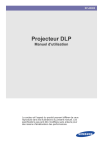
Lien public mis à jour
Le lien public vers votre chat a été mis à jour.